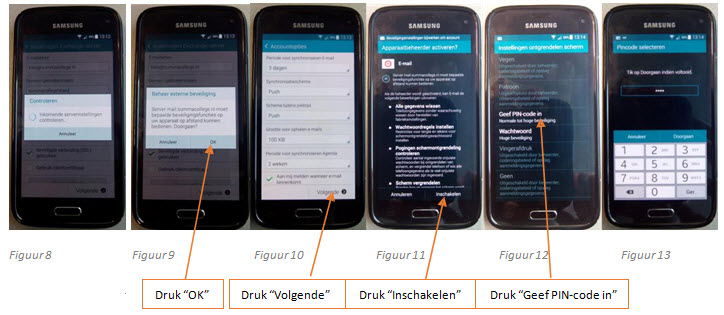- Druk op “apps” (figuur 1).
- Druk vervolgens op “e-mail” (figuur 2).
- Vul je e-mail adres in, gebruik als e-mail adres 4-lettercode@summacollege.nl
- Vul bij wachtwoord je Summa College wachtwoord in (figuur 3).
- Selecteer wachtwoord tonen om te zien of je wachtwoord correct is ingevoerd.
- Druk op “volgende”.
- Druk in het volgende scherm op “Microsoft Exchange ActiveSync” (figuur 4).
- Selecteer in het pop-up scherm “Niet meer tonen” en druk op “OK” (figuur 5).
- Er treedt een foutmelding op. Druk op “OK” (figuur 6).
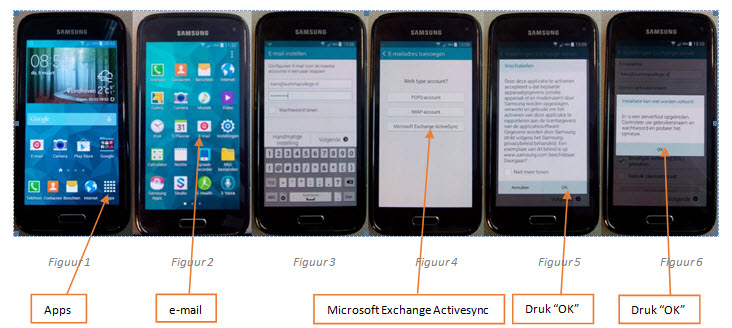
Pas de velden aan met onderstaande gegevens:
Tik nu op “volgende”
- De serverinstellingen worden gecontroleerd (figuur 8).
- Wacht tot de melding optreedt: “Beheer externe beveiliging” en druk op “OK” (figuur 9).
- Je ziet nu de instellingen voor synchronisatie. Stel “Grootte voor ophalen e-mails” in op 100KB.
- Scroll naar beneden en druk op “Volgende” (figuur 10).
- Er moet een apparaatbeheerder geactiveerd worden. Dit is een beveiligingseis van het Summa College.
- Druk op “Inschakelen”. Als beveiliging kan er gekozen worden voor “Pincode” en “Wachtwoord”. Als voorbeeld is Pincode gekozen.
- Verzin een makkelijk te onthouden pincode, druk op “Ger.” Bevestig de pincode en druk nogmaals op “Ger.” (figuur 13).
- Geef een naam aan de e-mail en druk “Gereed”
De e-mail is ingesteld.
Het kan even duren voordat alle e-mailberichten, agenda-items, taken en contactpersonen in je toestel staan.